计算机网络实验

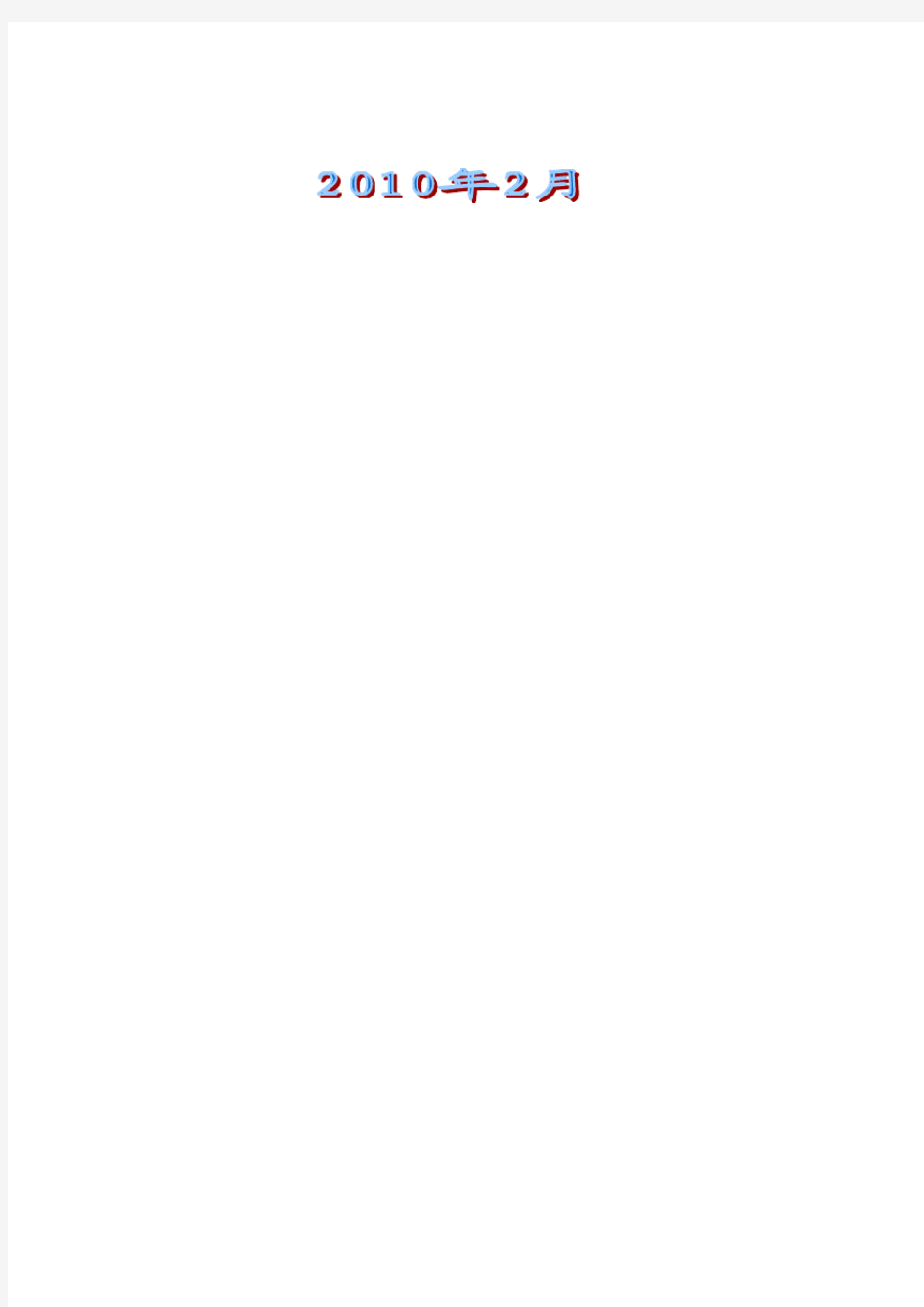
本学期网络实验的内容写8次,分别为:
1.压接线的制作与测试(跳线的制作与测试内容可省略);2,RCMS系统的熟悉。(RCMS系统即锐捷控制管理系统);3,交换机的基本配置;
4,虚拟局域网(单交换机端口隔离或者跨交换机都可);5,冗余链路;
6,路由器的基本配置;
7,静态路由;
8,动态路由(RIP或OSPF任选一)
第一部分:交换实验.................................................. 1
第一章:交换机基本配置............................................... 1实验一、使用交换机的命令行管理界面................................. 1实验二、交换机的全局配置........................................... 3实验三、交换机端口的基本配置....................................... 4实验四、查看交换机的系统和配置信息................................. 5
第二章:虚拟局域网VLAN .............................................. 6实验五、交换机端口隔离............................................. 6实验六、跨交换机实现VLAN .......................................... 7
第三章:提供交换网络中的冗余链路..................................... 9实验七、端口聚合提供冗余备份链路................................... 9实验八、快速生产树配置........................................... 10
第二部分:路由实验................................................ 14
第四章:路由器的基本配置........................................... 14实验九、使用命令行界面........................................... 14实验十、路由器的全局配置......................................... 16实验十一、路由器端口的基本配置................................... 17实验十二、查看路由器的系统和配置信息............................. 19
第五章:三层交换机基本配置......................................... 20实验十三、三层交换机端口的基本配置............................... 20
第六章、利用三层交换机实现不同VLAN间通信.......................... 21实验十四、利用三层交换机实现不同VLAN间通信...................... 21
第七章:路由协议................................................... 23实验十五、静态路由............................................... 23实验十六、RIP路由协议 ........................................... 25实验十七、OSPF 单区域............................................ 28
第八章:广域网实验................................................. 31实验十八、广域网协议的封装....................................... 31实验十九、PPP PAP 认证.......................................... 34实验二十、PPP CHAP认证 ......................................... 35实验二十一、VOIP实验 ............................................ 37
第三部分:网络安全................................................ 39
第九章:交换机的端口安全........................................... 39试验二十二、交换机的端口安全配置................................. 39
第十章:IP访问列表................................................ 41实验二十三、利用IP标准访问列表进行网络流量的控制................ 41实验二十四、利用IP扩展访问列表实现应用服务的访问限制............ 43实验二十五、基于时间的访问控制列表............................... 45实验二十六、专家级访问列表....................................... 47
第十一章:网络地址转换............................................. 49实验二十七、利用动态NAPT实现局域网访问互联网.................... 49实验二十八、利用NAT实现外网主机访问内网服务器................... 51
I
第十二章:防火墙实验 ............................................... 53实验二十九、防火墙初始配置........................................ 53实验三十、防火墙路由模式.......................................... 57实验三十一、防火墙网桥模式........................................ 58实验三十二、防火墙NAT功能........................................ 59实验三十三、防火墙规则配置........................................ 60
第四部分:本科生必做实验.......................................... 62
本科生必做实验一:建立虚拟局域网VLAN,并将相关端口加入VLAN ........ 62本科生必做实验二:设置两台互连二级交换机的部分端口通过互连线通信 ... 62本科生必做实验三:利用三层交换机实现不同VLAN间的通讯 .............. 63本科生必做实验四:提供交换网络中的冗余链路 ......................... 66本科生必做实验五:静态路由实验 ..................................... 66本科生必做实验六:利用RIP路由协议配置动态路由实验 ................. 67本科生必做实验七:广域网试验 ....................................... 67本科生必做实验八:网络安全试验 ..................................... 68
II
第一部分:交换实验
第一章:交换机基本配置
实验一、使用交换机的命令行管理界面
【实验名称】:使用命令行界面
【实验目的】:掌握交换机命令行各种操作模式的区别,以及模式之间的切换
【背景描述】:你是某公司新进的网管,公司要求你熟悉网络产品,公司采用全系列锐捷网络产品,首先要求你登录交换机,了解、掌握交换机的命令行操作。
【基本原理】:交换机的管理方式基本分为两种:带内管理和带外管理。通过交换机的Console口管理交换机属于带外管理,不占用交换机的网络接口,其特点是需要使用配置线缆,近距离配置。第一次配置交换机时必须利用Console端口进行配置。
交换机的命令行操作模式,主要包括:用户模式、特权模式、全局配置模式、端口模式等几种。
⑴、用户模式:进入交换机后得到的第一个操作模式,该模式下可以简单查看交换机的软、硬件版本信息,并进行简单的测试等。用户模式提示符为:switch>
⑵、特权模式:由用户模式进入的下一级模式,该模式下可以对交换机的配置文件进行管理,察看交换机的配置信息,进行网络的测试和调试等。特权模式提示符为:switch#
⑶、全局配置模式:属于特权模式的下一级模式,该模式下可以配置交换机的全局性参数(如主机名、登录信息等)。在该模式下可以进入下一级的配置模式,对交换机具体的功能进行配置。全局模式提示符为swith(config)#
⑷、端口模式:属于全局模式的下一级模式,该模式下可以对交换机的商品进行参数配置。端口模式提示符为switch(config-if)#
Exit命令是退回到上一级操作模式。
End命令是指用户从特权模式以下级别直接返回到特权模式。
交换机命令行支持获取帮助信息、命令的简写、命令的自动补齐、快捷键功能。
【实现功能】:熟练掌握交换机命令行操作模式。
【实验设备】:S216G(1台)
【实验拓扑】:
【实验步骤】:
步骤1、交换机命令行操作模式的进入
S2126 > enable !进入特权模式
S2126#
S2126#configure terminal!进入全局配置模式
S2126 (config)#
S2126 (config)#interface fastethernet 0/5!进入交换机F0/5的接口模式
S2126(config-if)
S2126 (config-if)#exit !退回到上一级操作模式
S2126 (config)#
S2126 (config-if)#end !直接退回到特权模式
1
S2126#
步骤2、交换机命令行基本功能。
S2126 > ? ! 显示当前模式下所有可执行的命令
disable Turn off privileged commands
enable Turn on privileged commands
exit Exit from the EXEC
help Descripion of the interactive help system
ping Send echo messages
rcommand Run command on remote switch
show Show running system information
telnet Trace route to destination
S2126# co?!显示当前模式下所有以co开关的命令
configure copy
S2126# copy ?!显示copy命令后可执行的参数
flash: Copy from flash: file system
running-config Copy from current system configuration
startup-config Copy from startup configuration
tftp: Copy from tftp: file system
xmodem Copy from xmodem file system
命令的简写
S2126# conf ter!交换机命令行支持命令的简写,该命令代表configure terminal
S2126 (config)#
命令的自动补齐
S2126# con (按招键盘的TAB键自动补齐configure)!交换机支持命令的自动补齐
S2126#configure
命令的快捷键功能
S2126 (config-if)# ^z !Ctrl+z退回到特权模式
S2126#
S2126# ping 1.1.1.1
sending 5,100-byte ICMP Echos to 1.1.1.1,
timeout is 2000 milliseconds
S2126#
例如上文中在交换机特权模式下执行ping 1.1.1.1 命令,发现不能ping 通目标地址,交换机默认情况下需要发送5个数据包,如不想等到5个数据包均不能ping通目标地址的反馈出现,可在数据包未发出5个之前执行Ctrl+C终止当前操作。
【注意事项】:
1、命令行操作进行自动补齐或命令简写时,要求所简写的字母必须能够惟一区别该命令。如S2126# conf可以代表configure,但S2126#co无法代表configure,因为co开头的命令有两个copy和configure,设备无法区别。
2、注意区别每个操作模式下可执行的命令的种类。交换机不可以跨模式执行命令。
2
实验二、交换机的全局配置
【实验名称】:交换机的全局配置。
【实验目的】:掌握交换机的全局的基本配置。
【背景描述】:你是某公司新进的网管,公司有多台交换机,为了进行区分和管理,公司要求你进行交换机设备名的配置,配置交换机登录时的描述信息。
【基本原理】:配置交换机的设备名称和配置交换机的描述信息必须在全局配置模式下执行。Hostname配置交换机的设备名称。
当用户登录交换机时,你可能需要告诉用户一些必要的信息。你可以通过设置标题来达到这个目的。你可以创建两种类型的标题:每日通知和登录标题。
Banner motd配置交换机每日提示信息motd message of the day。
Banner login配置交换机登录提示信息,位于每日提示信息之后。
【实现功能】:配置交换机的设备名称和每次登录交换机时提示相关信息。
【实验设备】:S2126G (1台)
【实验拓扑】:
【实验步骤】:
步骤1、交换机设备名称的配置。
S2126> enable
S2126# configure terminal
S2126 (config) # hostname 105_switch !配置交换机的设备名称为105_switch
105_switch (config) #
步骤2、交换机每日提示信息的配置。
105_switch (config) # banner motd & !配置每日提示信息&为终止符
验证测试:
105_switch (config) #exit
105_switch #exit
Press RETURN to get started
welcome to S2126,if you are admin,you can config it.
if you are not admin , please EXIT
105_switch >
【注意事项】:
1、配置设备名称的有效字符是22个字节。
2、配置每日提示信息时,注意终止符不能在描述文本中出现。如果键入结束的终止符后仍然输入
字符,则这些字符将被系统丢弃。
3
4
实验三、交换机端口的基本配置
【实验名称】:交换机端口的基本配置。 【实验目的】:掌握交换机端口的常用配置参数。 【背景描述】:你是某公司网管,现公司有部分主机网卡属于10Mbit/s 网卡,传输模式为半双工,为了能够实现主机之间的正常访问,现把和主机相连的交换机端口速率设为 10Mbit/s,传输模式设为半双工,并开启该端口进行数据的转发。 【基本原理】:锐捷全系列交换机Fastethernet 接口默认情况下是10Mbit/s 或100Mbit/s 自适应端口,双工模式也为自适应。默认情况下,所有交换机端口均开启。
锐捷全系列交换机Fastethernet 接口支持端口速率、双工模式的配置。 【实现功能】:配置交换机端口的速率,双工模式,并进行有效查看。 【实验设备】:S2126G (1台)、主机(1台)、直连接(1条) 【实验拓扑】
:
注:在进行网络连接时,主机的网卡用直连线和交换机连接,注意查看主机连接在交换机的哪个端口,针对该端口进行参数的设置。 【实验步骤】:
步骤1、交换机端口的配置。
105_switch > enable
105_switch # configure terminal
105_switch (config) # interface fastethernet 0/3 ! 进行F0/3的端口模式 105_switch (config-if) # speed 10 !配置端口速率为10M 105_switch (config-if) # duplex half !配置端口的双工模式为半双工 105_switch (config-if) #no shutdown !开启该端口,使端口转发数据 配置端口速率参数有100(100Mbit/s )、10(10Mbit/s )、auto (自适应),默认是auto 。 配置双式模式有full (全双工)、half (半双工)、auto (自适应),默认是auto 。 步骤2、查看交换机端口的配置信息。
105_switch #show interface fastethernet 0/3 Interface :FastEthernet100BaseTX 0/3 Description :
AdminStatus : up ! 查看端口状态 OperStatus : up
Hardware : 10/100BaseTX Mtu : 1500
LastChange :0d:0h:0m:0s
AdminDuplex : Half !查看配置的双工模式 OperDuplex : Unknown
AdminSpeed : 10 !查看配置的速率 OperSpeed : Unknown
FlowControlAdminStatus : off FlowControlOperStatus :off
Priority : 0
Broadcast blocked :DISABLE
Unknown multicast blocked :DISABLE
Unkonwn unicast blocked :DISABLE
【注意事项】:交换机端口在默认情况下是开启的,AdminStatus是Up状态,如果该端口没有实际连接其他设备,OperStatus是down状态。
实验四、查看交换机的系统和配置信息
【实验名称】:查看交换机的系统和配置信息。
【实验目的】:查看交换机系统和配置信息,掌握当前交换机的工作状态。
【背景描述】:你是某公司新网管,第一天上班是,你必须掌握公司交换机的当前工作情况,通过查看交换机的系统信息和配置信息,了解公司的设备和网络环境。
【基本原理】:查看交换机的系统和配置信息命令要在特权模式下执行。
Show version查看交换机的版本信息,可以查看到交换机的硬件版本信息和软件版本信息,用于进行交换机操作系统升级时的依据。
Show mac-address-table查看交换机的当前的MAC地址表信息。
Show running-config查看交换机当前生效的配置信息。
【实现功能】:查看交换机的各项参数。
【实验设备】:S2126G(1台)、主机(1台)、直连线(1条)
:
【实验拓扑】
注:该实验使用两台主机,其中1台用于配置交换机,另1台主机的网卡和交换机的F0/3接口相连。注意查看主机连接在交换机的哪个端口,针对该端口进行参数的设置。该实验建立在交换机端口基本配置的基础之上。
【实验步骤】:
步骤1、交换机端口参数的配置。
S2126> enable
S2126# configure terminal
S2126 (config) # hostname 105_switch!给主机命名为:105_switch
105_switch(config) # interface fastethernet 0/3
105_switch(config-if) # speed 10
105_switch(config-if) # duplex half
105_switch(config-if) # no shutdown
步骤2、查看交换机各项信息。
105_switch # show version!查看交换机的版本信息
105_switch#show running-config !查看交换机当前生效的配置信息
【注意事项】:Show mac-address-table、show running-config 都是在查看当前生效的配置信息,该信息存在RAM(随机存储器里),当交换机掉电,重新启动时会重新生成新的MAC地址表和配置信息。
5
6
第二章:虚拟局域网VLAN
实验五、交换机端口隔离
【实验名称】:交换机端口隔离 【实验目的】:理解Port VLAN 的配置 【背景描述】:假设此交换机是宽带小区城域网中的1台楼道交换机,住户PCI 连接在交换机的0/5口;住户PC2连接在交换机的0/15口。现要实现各家各户的端口隔离。 【基本原理】:VLAN(Virtual Local Area Network,虚拟局域网)是指在一个物理网段内,进行逻辑的划分成若干个虚拟局域网。VLAN 最大的特性是不受物理位置的限制,可以进行灵活的划分。VLAN 具备了一个物理网段的具备的特性。相同VLAN 内的主机的主机可以互相直接访问,不同VLAN 间的主机之间互相访问必须经由路由设备进行转发。广播数据包只可以在本VLAN 内进行传播,不能传输到其他VLAN 中。
Port VLAN 是实现VLAN 的方式之一,Port VLAN 是利用交换机的端口进行VLAN 的划分,一个端口只能属于一个VLAN 。 【实现功能】:通过划分Port VLAN 实现本交换机端口隔离。 【实验设备】:S2126G (1台)、PC (两台)、直接线(2条) 【实验拓扑】
:
实验时,按照拓扑图进行网络连接,注意主机和交换机连接端口。 【实验步骤】:
步骤1、在未划VLAN 前两台PC 互相ping 可以通。下面创建VLAN 。
S2126#configure terminal !进入交换机全局配置模式 S2126 (config) # VLAN 10 !创建VLAN 10
S2126 (config-VLAN) # name test10 ! 将VLAN 10命名为test10 S2126 (config-VLAN) # exit
S2126 (config) # VLAN 20 !创建VLAN 20
S2126 (config-VLAN) # name test20 !将VLAN 20命名为test20 验证测试:
S2126# show VLAN !查看已配置的VLAN 信息 步骤2、将接口分配到VLAN 。
S2126# configure terminal S2126 (config) # interface fastethernet 0/5
S2126 (config-if) # switchport access VLAN 10 ! 将fastethernet 0/5 端口加入VLAN 10中 S2126 (config-if) #exit
!将fastethernet 0/15端口加入VLAN 20中 S2126 (config) # interface fastethernet 0/15
S2126 (config-if) # switchport access VLAN 20 ! 将fastethernet 0/15 端口加入VLAN 20中 步骤3、两台PC 互相ping 不通
验证测试:
S2126# show VLAN ! 查看各个VLAN的组成
【注意事项】:
1、交换机所有的端口在默认情况下属于ACCESS端口,可直接将端口加入某一VLAN。利用switchport mode access/trunk 命令可以更改端口的VLAN模式。
2、VLAN1属于系统的默认VLAN,不可以被删除
3、删除某个VLAN,使用no命令。例如:S2126 (config)# no VLAN 10
4、删除某个VLAN时,应先将属于该VLAN的端口加入到别的VLAN,再删除之。
【查看配置】:
S2126 # show running-config
实验六、跨交换机实现VLAN
【实验名称】:跨交换机实现VLAN。
【实验目的】:理解跨交换机之间VLAN的特点。
【背景描述】:假设企业有两个部门“销售部和技术部”,其中销售部的个人计算机分散连接,他们之间需要相互连接通讯,但是为了技术部的数据安全起见,只允许销售部经理可以查看技术部计算机中的数据,销售部的其他人员不可查看技术部计算机中的数据,销售部和技术部需要进行适当的隔离;
【基本原理】:Tag VLAN是基于交换机端口的另外一种类型,主要用于实现跨交换机的相同VLAN 内主机之间可以直接访问,同时对于不同VLAN的主机进行隔离。Tag VLAN遵循了IEEE802.lq协议的标准。在利用配置了Tag VLAN 的接口进行数据传输时,需要在数据帧内添加4个字节的802.lq 标签信息,用于标识该数据帧属于哪个VLAN,以便于对端口交换机接收到数据帧后进行准确的过滤。
【实现功能】:使在同一VLAN里的计算机系统能跨交换机进行相互通信,而在不同VLAN里的计算机系统不能进行相互通信。
【实验设备】:S2126G(两台)、主机(3台)、直连线(4条)
【实验拓扑】:
实验时,按照拓扑图进行网络的连接,注意主机的交换机连接的端口。
【实验步骤】:
步骤1、在交换机S2126A上创建VLAN10,并将0/5端口划分到VLAN10中。
S2126A#configure terminal
S2126A(config) # VLAN 10
S2126A(config-VLAN) # name sales
S2126A(config-VLAN) # exit
S2126A(config) #interface fastethernet0/5
S2126A(config-if) #switchport access VLAN 10
S2126A(config) # exit
S2126A#
验证测试:验证已创建了VLAN 10,并将0/5端口已划分到VLAN 10中
7
S2126A# show VLAN id 10
步骤2、在交换机S2126A上创建VLAN20,并将0/15端口划分到VLAN20中。
S2126A#configure terminal
S2126A(config) # VLAN 20
S2126A(config-VLAN) # name technical
S2126A(config-VLAN) # exit
S2126A(config) # interface fastethernet 0/15
S2126A(config-if) # switchport access VLAN 20
S2126A(config) # exit
S2126A#
验证测试:验证已创建了VLAN 20,并将0/15端口已划分到VLAN 20中
S2126A# show VLAN id 20
步骤3、把交换机S2126A与交换机S2126B相连的端口(假设为0/24端口)定义为tag VLAN模式。S2126A(config) # interface fastethernet 0/24
S2126A(config-if) # switchport mode trunk
!将fastethernet 0/24端口设为tag VLAN模式
验证测试:fastethernet 0/24端口已被设置为tag VLAN 模式。
S2126A# show interfaces fastEthernet0/24 S2126 port
Interface Switchport Mode Access Native Portected VLAN lists
Fa0/24 Enabled Trunk 1 1 Disabled All
注意:交换机的Trunk接口默认情况下支持所有VLAN。
步骤4、在交换机S2126B上创建VLAN 10,并将0/5端口划分到VLAN 10中。
S2126B # configure terminal
S2126B(config) # VLAN 10
S2126B(config-VLAN) # name sales
S2126B(config-VLAN) #exit
S2126B(config) # interface fastethernet 0/5
S2126B(config-if) # switchport access VLAN 10
验证测试:验证已在S2126B上创建了VLAN 10,并将0/5端口已划分到VLAN 10中。
S2126B# show VLAN id 10
步骤5、把交换机S2126B与交换机S2126A相连的端口(假设为0/24端口)定义为tag VLAN模式。S2126B(config) # interfaces fastethernet 0/24
S2126B(config-if) # S2126port mode trunk
验证测试:验证fastethernet 0/24 端口已被设置为tag VLAN模式。
S2126B# show interfaces fastEthernet 0/24 switchport
步骤6、验证PC1与PC3能互相通信,但PC2与PC3不能互相通信。
C:\>ping 192.168.10.30 !在PC1的命令行方式下验证能Ping通PC3
C:\>ping 192.168.10.30 !在PC2的命令行方式下验证不能Ping通PC3
【注意事项】:
1、两台交换机之间相连的端口应该设置为tag VLAN模式
2、trunk接口在默认情况下支持所有VLAN的传输
【查看配置】:
S2126A#show running-config !显示交换机S2126A的全部配置
S2126B#show running-config !显示交换机S2126B的全部配置
8
第三章:提供交换网络中的冗余链路
实验七、端口聚合提供冗余备份链路
【实验名称】:端口聚合提供提供冗余备份链路;
【实验目的】:掌握端口聚合的概念以及提供提供冗余备份链路的方法;
【背景描述】:假设某企业采用两台交换机组成衣服局域网,由于很多数据流量是跨过交换机进行转发的,因此需要提高交换机之间的传输带宽,并实现链路冗余备份,为此网络管理员在两台交换机之间采用两根网线互连,并将相应的两个端口聚合为一个逻辑端口,现要在交换机上做适当配置来实现这一目标。
【基本原理】:端口聚合(Aggregate-port)又称链路聚合,是指两台交换机之间在物理上将多个端口连接起来,将多条链路聚合称一条逻辑链路。从而增大链路带宽,解决交换网络中因带宽引起的网络瓶颈问题。多条物理链路之间能够相互冗余备份,其中任意一条链路断开,不会影响其他链路的正常转发数据。
端口聚合遵循TEEE 802.3ad协议的标准。
【实现功能】:增加交换机之间的传输带宽,并实现链路冗余备份。
【实验设备】:S2126G(两台),PC(两台),直连线(4条)
【实验拓扑】
:
【特别注意】:实验时一定要先配置,后连接两台交换机,否则会产生广播风暴
【实验步骤】:
步骤1、交换机A的基本配置
S2126A# configure terminal
S2126A(config)# VLAN 10
S2126A(config-VLAN)# name sales
S2126A(config-VLAN)# exit
S2126A(config)# interface fastethernet 0/5
S2126A(config-if)# switchport access VLAN 10
验证测试:验证已创建了VLAN10,并将0/5端口已划分到VLAN10中。
S2126A# show VLAN id 10
步骤2、在交换机S2126A上配置聚合端口
S2126A(config)# interface aggregateport 1 !创建聚合接口AG1
S2126A(config-if))# switchport mode trunk !配置AG模式为trunk
S2126A(config-if))# exit
S2126A(config)# interface range fastethernet 0/1-2 !进入接口0/1和0/2
S2126A(config-if-range)# port-group 1 !配置接口0/1和0/2属于AG1
验证测试:验证接口fastethernet 0/1和0/2属于AG1
S2126A# show aggregateport 1 summary !查看端口聚合组1的信息
步骤3、交换机B的基本配置
S2126B# configure terminal
S2126B(config)# VLAN 10
9
S2126B(config-VLAN)# name sales
S2126B(config-VLAN)# exit
S2126B(config)# interface fastethernet 0/5
S2126B(config-if)# switchport access VLAN 10
验证测试:验证已创建了VLAN10,并将0/5端口已划分到VLAN10中。
S2126B# show VLAN id 10
步骤4、在交换机S2126B上配置聚合端口
S2126B(config)# interface aggregateport 1 !创建聚合接口AG1
S2126B(config-if)# switchport mode trunk !配置AG模式为trunk
S2126B(config-if)# exit
S2126B(config)# interface range fastethernet 0/1-2 !进入接口0/1和0/2
S2126B(config-if-range)# port-group 1 !配置接口0/1和0/2属于AG1
验证测试:验证接口fastethernet 0/1和0/2属于AG1
S2126B#show aggregateport 1 summary
步骤5、验证当交换机之间的一条链路断开时,PC1和PC2仍能互相通信。
C:\>ping 192.168.10.30 -t !在PC1的命令行方式下验证能ping通PC3
【注意事项】:
1、只有同类型端口才能聚合为一个AG端口
2、所有物理端口必须属于同一个VLAN
3、在锐捷交换机上最多支持8个物理端口聚合为一个AG
4、在锐捷交换机上最多支持6组聚合端口
【查看配置】:
S2126A# show runnning-config !显示交换机S2126A的全部配置
S2126B#show runnning-config !显示交换机S2126B的全部配置
实验八、快速生产树配置
【实验名称】:快速生产数协议RSTP的配置
【实验目的】:理解快速生产数协议RSTP的配置及原理
【背景描述】:某学校为了开展计算机教学和网络办公,建立了一个计算机教室和一个校办公区,这两处的计算机网络通过两台交换机互连组成内部校园网,为了提高网络的可靠性,网络管理员用2条链路将交换机互连,现要在交换机上做适当配置,使网络避免环路。
本实验以两台S2126G交换机为例,两台交换机分别命名为S2126A,S2126B。PC1与PC2在同一个网段,假设IP地址分别为192.168.0.137,192.168.0.136,网络掩码为255.255.255.0.
【基本原理】:生成树协议(spanning-tree),作用是在交换网络中提供冗余备份链路,并且解决交换网络中的环路问题。
生成树协议是利用SPA算法(生成树算法),在存在交换环路的网络中生成一个没有环路的树形网络。运用该算法将交换网络冗余的备份链路逻辑上断开,当主要链路出现故障时,能够自动的切换到备份链路,保证数据的正常转发。
生成树协议目前常见的版本有STP(生成树协议IEEE 802.1d),RSTP(快速生成树协议IEEE 802.1w),MSTP(多生成树协议IEEE 802.1s)。
生成树协议的特点是收敛时间长。当主要链路出现故障以后,到切换到备份链路需要50s的时间。
快速生成树协议(RSTp)在生成树协议的基础上增加了两种端口角色:替换端口(alternate Port)和备份端口(backup Port),分别做为根端口(root Port)和指定端口(designated Port)的冗余端口。当根端口或指定端口出现故障时,冗余端口不需要经过50s的收敛时间,可以直接切换到替换端口或备份端口。从而实现RSTP协议小于1s的快速收敛。
10
【实现功能】:使网络在有冗余链路的情况下避免环路的产生,避免广播风暴等。
【实验设备】:S2126(两台),主机(两台),直连线(4条)
:
【实验拓扑】
【特别注意】:实验时一定要先配置快速生成树协议,后连接两台交换机,否则会产生广播风暴;【实验步骤】
步骤1、交换机A的基本配置
S2126A# configure terminal
S2126A(config)# VLAN 10
S2126A(config-VLAN)# name sales
S2126A(config-VLAN)#exit
S2126A(config)# interface fastethernet 0/3
S2126A(config-if)# switchport access VLAN 10
S2126A(config-VLAN)#exit
S2126A(config)# interface range fastethernet 0/1-2
S2126A(config-if-range)# switchport mode trunk
步骤2、交换机B的基本配置
switch# configure terminal
switch(config)# hostname S2126B
switch(config)# VLAN 10
S2126A(config-VLAN)# name sales
S2126A(config-VLAN)#exit
S2126A(config)#interface fastethernet 0/3
S2126A(config-if)# switchport access VLAN 10
S2126A(config-if)#exit
S2126A(config# interface range fastethernet 0/1-2
S2126A(config-if-range)#switchport mode trunk
步骤3、配置快速生成树协议
S2126A#configure terminal ! 交换机A进入全局配置模式
S2126A(config)# spanning-tree !交换机A开启生成树协议
S2126A(config)# spanning-tree mode rstp !交换机A指定生成树协议的类型为RSTP
S2126B#configure terminal ! 交换机B进入全局配置模式
S2126B(config)# spanning-tree !交换机B开启生成树协议
S2126B(config)#spanning-tree mode rstp !交换机B指定生成树协议的类型为RSTP
验证测试:验证快速生成树协议已经开启。
S2126A# show spanning-tree !查看生成树配置信息
stpVersion:RSTP ! 生成树协议的版本
sysStpStatus:Enabled !生成树协议运行状态,disable为关闭状态
Priority:32768 !交换机的优先级
RootCost:200000 !交换机到达根交换机的开销
RootPort:Fa0/1 !查看交换机上的根端口
S2126B#show spanning-tree !查看交换机B生成树的配置信息
stpVersion:RSTP !生成树协议的版本
11
sysStpStatus:Enabled !生成树协议运行状态,disable为关闭状态
Priority:32768 !查看交换机的优先级
TimeSinceTopologyChange: 0d:0h:11m:39s
RootCost:0 !交换机到达根交换机的开销,0代表本交换机为根
RootPort:0 !查看交换机上的根端口,0代表本交换机为根
注:通过查看两台交换机的生成树信息发现,S2126A为根交换机。
步骤4、设置交换机的优先级,指定swicthA为根交换机。
S2126A(config)# spanning-tree priority 4096 !设置交换机A优先级为4096
验证测试:验证交换机S2126A的优先级
S2126A# show spanning-tree !查看交换机A生成树的配置信息
S2126B# show spanning-tree !查看交换机B生成树的配置信息
验证测试:A 验证交换机S2126B的端口1和端口2的状态
S2126B# show spanning-tree interface fastEthernet 0/1 !显示S2126B端口fastEthernet 0/1的状态
portAdminPortfast :Disabled
portOperPortfast:Disabled
portAdminPortfast :auto
portOperPortfast:point-to-point
portBPDUGuard:Disabled
portBPDUFilter:Disabled
portState:forwarding !S2126B的端口fastEthernet 0/1处于转发(forwarding)状态
portPriority:128
portDesignatedRoot:200000D0F8EF9E89
portDesignatedCost:0
portDesignatedBridge:200000D0F8EF9E89
portDesignatedPort:8001
portForwardTransition:3
portAdminPathCost:0
portOperPathCost:200000
portRole:rootPort !端口角色为根端口
S2126B# show spanning-tree interface fastEthernet 0/2 !显示S2126B端口fastEthernet 0/2的状态
portAdminPortfast :Disabled
portOperPortfast:Disabled
portAdminPortfast :auto
portOperPortfast:point-to-point
portBPDUGuard:Disabled
portBPDUFilter:Disabled
portState:discarding
!S2126B的端口fastEthernet 0/2处于阻塞(discarding)状态
portPriority:128
portDesignatedRoot:200000D0F8EF9E89
portDesignatedCost:200000
portDesignatedBridge:200000D0F8EF9E89
portDesignatedPort:8002
portForwardTransition:3
12
portAdminPathCost:0
portOperPathCost:200000
portRole:alternatPort !S2126B的F0/2端口为根端口的替换端口
验证测试B 如果S2126A与S2126B的端口F0/1之间的链路down掉,验证交换机S2126B的端口2的状态,并观察状态转换时间。
witchB# show spanning-tree interface fastEthernet 0/2
portAdminPortfast :Disabled
portOperPortfast:Disabled
portAdminPortfast :auto
portOperPortfast:point-to-point
portBPDUGuard:Disabled
portBPDUFilter:Disabled
portState:forwarding
!S2126B的端口fastEthernet 0/2处于阻塞(discarding)状态转换到转发(forwarding)状态,这说明生成树协议此时启用了原先处于阻塞状态的冗余链路,状态转换时间大约2秒portPriority:128
portDesignatedRoot:200000D0F8EF9E89
portDesignatedCost:200000
portDesignatedBridge:800000D0F8EF1E49
portDesignatedPort:8002
portForwardTransition:8
portAdminPathCost:0
portOperPathCost:200000
portRole:rootPort
验证测试C 如果S2126A与S2126B之间的一条链路down掉(如拔掉网线),验证交换机PC1与PC2仍能互相ping通,并观察ping的丢包情况。
以下为从PC1 ping PC2的结果(注:PC1的IP地址为192.167.0.137,PC2的IP地址为192.168.0.136)
图9(略)
C:\>ping 192.168.0.136 -t !从主机PC1 ping PC2(用连续ping),然后拔掉S2126A与S2126B 的端口F0/1之间的连线,观察丢包情况。结果图10
图10(略)
【注意事项】:
1、锐捷交换机缺省是关闭spanning-tree的,如果网络在物理上存在环路,则必须手工开启spanning-tree。
2、锐捷全系列的交换机默认为MSTP协议,在配置时注意生成树协议的版本
【查看配置】
S2126A# show run !交换机S2126A的全部配置
S2126B# show run !交换机S2126B的全部配置
13
第二部分:路由实验
第四章:路由器的基本配置
实验九、使用命令行界面
【实验名称】:实验命令行界面
【实验目的】:掌握路由器命令行各种操作模式的区别,以及模式之间的切换。
【背景描述】:你是某公司新进的网管,公司要求你熟悉网络产品,公司采用全系列锐捷网络产品,首先要求你登录路由器,了解,掌握路由器的命令行操作。
【基本原理】:路由器的网络方式基本分为两种:“带内管理”和“带外管理”。通过路由器的Console 口管理交换机属于带外管理,不占用路由器的网络接口,但特点是线缆特殊,需要近距离配置。第一次配置;路由器时必须利用Console进行配置,使其支持远程管理。
路由器的命令行操作模式,主要包括:用户模式、特权模式、全局配置模式、端口模式等。
⑴、用户模式:进入路由器后得到的第一个操作模式,该模式下可以简单查看路由器的软,硬件版本信息,并进行简单的测试。用户模式提示符为Red-Giant>
⑵、特权模式:由用户模式进入下一级模式,该模式下可以对路由器的配置文件进行管理,查看路由器的配置信息,进行网络的测试和调试等。特权模式提示符为Red-Giant#
⑶、全局配置模式属于特权的下一级模式,该模式下可以配置路由器的全局性参数(如主机名,登录信息等)。在该模式ixa可以进入下一级的配置模式,对路由器具体的功能进行配置。全局模式提示符为Red-Giant(config)#
⑷、端口模式属于全局模式的下一级模式,该模式下可以对路由器的端口进行参数配置。
Exit命令是退回道上一级操作模式。
End命令是直接退回到特权模式。
路由器命令行支持获取帮助信息,命令的简写,命令的自动补齐,快捷键功能。
【实现功能】:熟悉掌握路由器的命令行操作模式
【实验设备】:R1762路由器(1台)
【实验步骤】:
步骤1、路由器命令行操作模式的进入
Red-Giant>enable !进入特权模式
Red-Giant#
Red-Giant#configure terminal !进入全局配置模式
Red-Giant(config)#
Red-Giant(config)# interface fastethermet 1/0 !进入路由器F1/0的接口模式
Red-Giant(config-if)
Red-Giant(config-if)#exit !退回到上一级操作模式
Red-Giant(config)#
Red-Giant(config-if)#end !直接退回到特权模式
Red-Giant#
步骤2、路由器命令行基本功能
帮助信息
Red-Giant>? !显示当前模式下所有可执行的命令
Exec commands:
14
<1-99> Session number to resume
Disable Turn off privileged commands
Disconnect Disconnect an existing network connection
Enable Turn on privileged commands
Exit Exit fron the EXEC
Help Description of the interactive help system
Ping Send echo massages
Show show running system information
Start-terminal-service start terminal service
Telnet open a telnet connection
Traceroute trace toute to destination
Red-Giant# co? !显示当前模式下所有以co开头的命令
Configure copy
Red-Giant# copy ? 显示copy命令后可执行的参数
Flash: copy from flash : file system
Running-config copy from current system configuration
Startup-config copy from startup configuration
Tftp : copy from tftp : file system
Xmodem copy from xmodem file system
命令的简写
Red-Giant#conf ter
!路由器命令行支持命令的简写,该命令代表configure terminal
Red-Giant(config)#
命令的自动补齐
Red-Giant#con !(按键盘的Tab键自动补齐configure),路由器支持命令的自动补齐
Red-Giant#configure
命令的快捷键功能
Red-Giant(config-if)# ^ Z !Ctrl+z退回到特权模式
Red-Giant#
Red-Giant# ping 1.1.1.1
!ping 一个不存在的地址,命令完成需要一定的时间,利用ctrl+c终止未执行完成的命令
Sending 5 ,100-byte ICMPEchos to 1.1.1.1
Timeout is 2000 milliseconds
Red-Giant#
例如上文中在交换机特权模式下执行ping 1.1.1.1命令,发现不能ping通目标地址的反馈出现,可在数据包未发出5个之前通过执行Ctrl+C终止当前操作。
【注意事项】:
1、命令行操作进行自动补齐或命令简写时,要求所简写的字母必须能够唯一区别该命令。如Red-Giant#conf可以代表configure,但Red-Giant#co无法代表configure,因为co开头的命令有两个copy和configure,设备无法区别。
2、注意区别每个操作模式下可执行的命令种类。交换机不可以跨模式执行命令。
15
实验十、路由器的全局配置
【实验名称】:路由器的全局配置
【实验目的】:掌握路由器的全局的基本配置
【背景描述】:你是公司新进的网管,公司有多台路由器,为了进行区分和管理,公司要求你进行路由器设备名的配置,配置路由器登录时的描述信息。
【基本原理】:配置路由器的设备名称和配置交换机的描述信息必须在全局配置模式下进行。Hostnme 配置路由器的设备名称即命令提示符的前部分信息。
当用户登录路由器时,你可能需要告诉用户一些必要的信息。你可以通过设置标题来达到这个目的。你可以创建两种类型的标题:每日通知和登录标题。
Banner motd配置路由器每日提示信息motd message of the day
Banner login 配置路由器远程登录提示信息,位于每日提示信息之后。
【实验功能】:配置路由器的设备名称和每次登录路由器时提示相关信息。
【实验设备】:R1762(1台),直连线或交叉线(1条)
【实验步骤】:
步骤1、路由器设备名称的配置
Red-Giant>enable
Red-Giant# configure terminal
Red-Giant(config)# hostname RouterA !给路由器Red-Giant更名为RouterA
routerA(config)#
步骤2、路由器每日提示信息的配置
routerA(config)# banner motd & !配置每日提示信息&为终止符
2006-04-14 17:26:54 @5-CONFIG :Configured from outband
Enter TEXT message . End with the character ‘&’
Welcome to RouterA,if you are admin ,you can config it
If you are not admin ,please EXIT !输出描述信息
& !输入&符号终止输入
验证测试:
RouterA(config)#exit
routerA#exit
Press RETURN to get started!
Welcome to routerA , if you are admin , you can cinfig it
If you are not admin ,please EXIT
routerA>
【注意事项】:
1、配置设备名称的有效字符是22个字节
2、配置每日提示信息时,注意终止符不能在描述文本中出现。如果键入结果的终止符后仍然输入字符,则这些字符将被系统丢弃。
16
计算机网络实验
广州大学学生实验报告 开课学院及实验室:计算机学院 2015年月11日10日 一、实验目的 理解上述知识点所涉及的基本概念并学会使用这些工具测试网络的状态及从网上获取信息。 二、实验环境 安装了TCP/IP协议的Windows系统的计算机 三、实验内容 1、检测本机的MAC地址 2、检测本机网关的MAC地址 3、检测本地域名服务器的IP地址 4、检测DHCP服务器的MAC地址(考虑两种网络环境:实验室网络环境和宿舍网络环境) 5、检测去往https://www.wendangku.net/doc/6810082753.html,的路径MTU 6、检测本机的路由表 7、检测去往https://www.wendangku.net/doc/6810082753.html,n网络的可用性、回程响应时间及经过的路由器个数。 8、检测本机的所有有效连接,及各连接的端口号 9、往路由表添加一条路由,去往主机https://www.wendangku.net/doc/6810082753.html,的路由,经过邻居同学的主机转发 10、课后实验并写入实验报告: ●为了确定你所在组织的路由是否稳定,使用路由跟踪程序来找到去往每一网络中 的一条路由,重复测试一次,再连续测试几天,看看路由有变化吗? ●挑选10个Internet中较远的目的地,进行前一练习中的实验,看看路由变化的频 度。 ●上网收集网络测试工具并测试使用方法。 四、实验步骤、记录和结果 实验1:检测本机的MAC地址 用ipconfig/all命令可以查看到本机的信息,包括MAC地址、IP地址等
实验2:检测本机网关的MAC地址:从上述可知网关ip为202.192.33.254,再输入Arp –a 202.192.33.254 由ipconfig/all命令可得到本机网关的IP地址为:172.18.36.254,通过ping网关的IP 地址后用arp -a命令可得到本机网关的MAC地址为:00-0c-db-c9-71-c0 实验3:检测本地域名服务器的IP地址:直接输入ping https://www.wendangku.net/doc/6810082753.html, 由ipconfig/all命令可得到本地域名服务器的IP地址为:202.192.18.10
计算机网络技术实验
计算机网络技术试验 院系名称: 专业班级: 学生姓名: 学号:
试验二:网络命令的使用 1.实验目的: 1)了解或掌握一些网络常用命令; 2)掌握Ping、netstat、IPConfig、ARP等命令的功能及一般用法; 3)能应用上述命令进行网络连通、网络状态、网络配置等。 2.实验所需要的设备 一台已连网的计算机,windows操作系统 3.实验要求:(command.doc为参考命令文件) 进入DOS模式,:(开始-附件-命令提示符,或开始-运行cmd ) 1、利用Ping对某个已知IP或域名的计算机进行连通查询, 对查询结果进行分析并做好记录,再ping某个不存在的域名或地址。 2、利用netstat至少一个参数对本机的网络状态进行查询, 对查询结果进行分析记录; 3、利用IPConfig对本机的网络状态进行查询,对查询结果 进行分析记录(哪些是你不理解其含义的内容); 4、测试本机与相邻机器的物理连通性,记录并说明原因; 5、使用arp察看本地缓存中的内容,添加一条新的静态项 目,并用ping进行测试; 6、tracert某个著名域名,记录经过多少个节点?响应时 间?对方网关IP地址是什么?
7、使用route察看本地路由表,记录非自身环路的路由信息 (无则不纪录); 8、利用nbtstat至少一个参数对本机的网络状态进行查询, 对查询结果进行分析记录 9、使用NET命令察看本地机的共享有哪些并记录,删除默 认共享; 使用net use将网络上某个共享目录映射到一个驱动器字母。 4.简述实验步骤: 尽可能完成实验要求中的步骤并用简单语言进行记录。
计算机网络与WebGIS上机实验指导
苏州市职业大学 计算机网络与WebGIS实验报告 姓名: 学号: 学院: 班级:
实验一利用HTML制作表单 1.实验目的 了解掌握HTML语言:基础知识、编辑文档、超链接;图像与多媒体、表格、框架和表单 2.实验要求 硬件:GIS机房配置已达到要求; 软件:Win2000/WIN XP、记事本 3.实验内容 利用所学HTML语言完成表单制作,界面可参考图1,在制作过程中了解HTML文档的基本格式,尤其是表单标签
